10 Excel 用の Copilot プロンプト
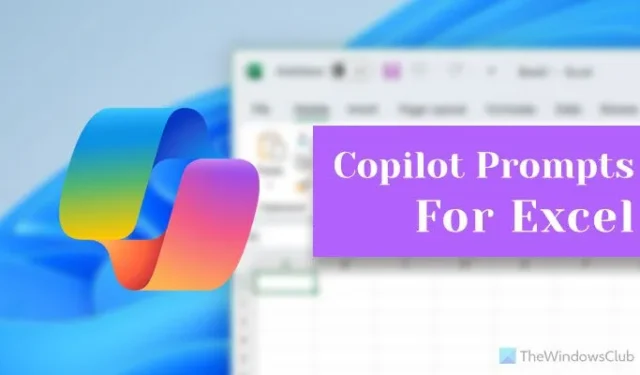
Copilot Pro サブスクリプションをお持ちで、作業能力を向上させたい場合は、次のExcel 用の Copilot プロンプトから始める必要があります。既存のデータに合わせて若干の変更を加えれば、登録されているすべての Copilot プロンプトを Excel で使用できます。
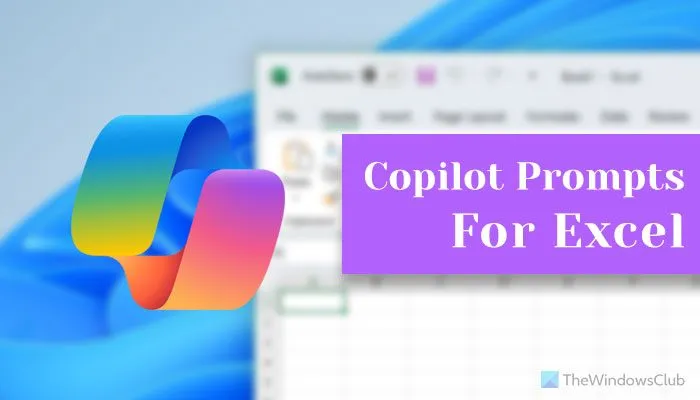
10 Excel 用の Copilot プロンプト
Excel 用の最も便利な Copilot プロンプトには、次のようなものがあります。
- 何でも計算する
- データをフィルタリングする
- チャート/グラフの作成と埋め込み
- 条件付き書式
- データを分析して要約する
- VBAを置き換える
- ヒートマップの作成
- トラッカーの作成
- プランナーとして使用する
- 人の管理に使用する
これらのプロンプトの詳細については、読み続けてください。
1] 何でも計算する
計算ごとに異なる式が必要となるため、正確な式を見つけるには時間がかかる場合があります。そのため、Copilot に自動化のすべてを実行してもらうことができます。必要なのはセル範囲を指定することだけです。
2] データをフィルタリングする
Excel で降順リストと昇順リストを作成したい場合があります。すべての手順を実行する代わりに、AI コンパニオンにそれを実行してもらいます。
3] チャート/グラフを作成して埋め込む
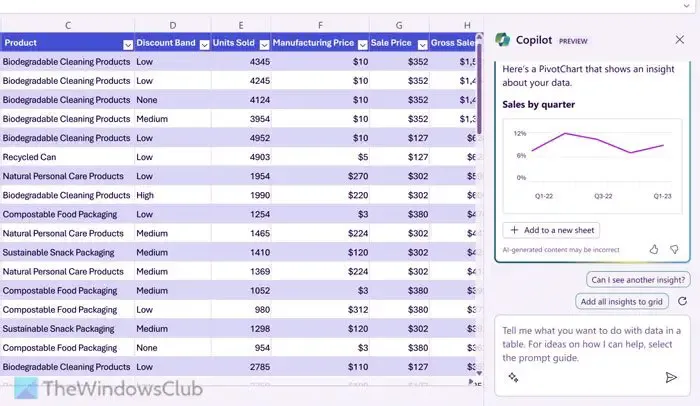
Excel にチャートやグラフを追加することは、動的なものを作成したい場合を除き、大したことではありません。その場合でも、Copilot を使用してそれを行うことができます。ただし、最初にソースを提供してから、Copilot にグラフまたはチャートの作成を依頼することをお勧めします。
4]条件付き書式
Excel では、通常の書式設定の追加または削除は非常に簡単です。ただし、条件付き書式設定には多くの時間と思考が必要です。そのようなことに時間を無駄にする代わりに、Copilot にその仕事を依頼することができます。データに基づいてさまざまなルールを作成および適用できます。
5] データを分析して集計する
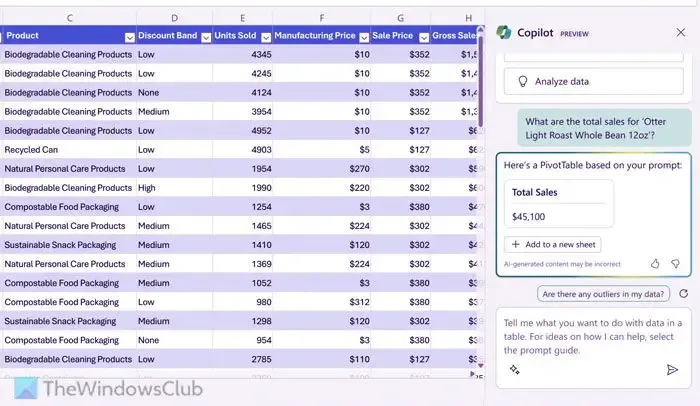
スプレッドシートの分析と要約には、数時間、場合によっては数日かかる場合があります。ただし、この Excel 用の Copilot プロンプトを使用すると、数秒でそれを行うことができます。学校データ、学術情報、売上などを分析する必要がある場合でも、Copilot はすべてを瞬時に実行します。
6] VBAを置き換える
VBA または Visual Basic for Application はExcel でマクロを作成するのに役立ち、マクロは作業を自動化したり、反復的なタスクを実行したりします。 VBA を正しく使用するにはある程度の知識と経験が必要なので、Copilot に同じことを行うように依頼できます。言い換えれば、Copilot の助けを借りて同じことを繰り返すことができます。
7]ヒートマップの作成
ヒートマップは条件付き書式設定の一部ですが、より多くの情報が必要です。 Copilot の言語では、コンテキスト、ソース、目標の少なくとも 3 つの要素を提供する必要があります。このコパイロット プロンプトを使用すると、最小/最大点、色などの選択に通常費やされる時間を節約できます。
8] トラッカーの作成
家族の月々の出費を追跡したり、タスクに費やした時間を追跡したりしたいとします。Copilot では、ほぼすべてを追跡するためのプロンプトを Excel で作成できます。
9] プランナーとして使用する
休暇に行きたいですか?旅程を作成したいけど時間がありませんか?副操縦士があなたの味方です。場所、費用、旅行のタイミングなどを考慮してすべてを計画できます。
10] 人の管理に使用する
あなたがオフィスの管理責任者であれば、Copilot for Excel を使用して多くのことができます。従業員のシフトの整理から給与支払いの追跡まで、Copilot はあらゆるものを整理して管理できます。
それだけです!これらの Copilot プロンプトがお役に立てば幸いです。
Excel の Copilot を使用すると何ができるでしょうか?
Copilot for Excel ではさまざまなことができます。ただし、この AI を使い始めるには、前述のリストを参照してください。加算、乗算、除算などの基本的な計算から、ヒートマップの作成などの条件形成に至るまで、すべてが Copilot で可能です。一方、次の休暇の計画を整理、管理、作成したり、データを分析して要約したり、グラフやチャートを埋め込んだりすることもできます。
Microsoft Copilot に質問するにはどうすればよいですか?
Excel で Microsoft Copilot に質問するには、まず上部のリボンで Copilot アイコンを見つける必要があります。右側にサイド ペインが表示されたら、2 つのオプションがあります。質問を入力することも、マイクのアイコンをクリックして音声コマンドを入力することもできます。 Copilot プロンプトを使用するには、まずデータまたはデータ ソースを指定する必要があります。その後、同じ方法で質問することができます。


コメントを残す